据消息称,微软Windows 8.1将恢复开始按钮,但是一些网友别高兴的太早,因为单击了按钮,只是会引导用户跳转到Metro风格的开始屏幕界面。因此,开始按钮或许能在Win8.1版本里恢复,但以往的Windows开始菜单也许将会一去不复返。
小编在之前文章强调过,开始菜单在Win8里面,已经完全让Metro开始界面代替。以往Windows开始菜单,到了Windows8里面,它的形式就是开始屏幕,所以网友需要转换意识,才能真正熟悉Win8的精髓所在。
学会在两个屏幕间熟练切换
如何熟练运用开始屏幕,是适应Win8,掌握Win8的快捷途径。请记住,掌握Win8系统,只要掌握两个屏幕,它们一个是传统桌面,一个是Metro开始屏幕(就是传统开始菜单的功能替代)。
如果网友在Metro开始屏幕,那么点击“桌面”图标(如下图),就可以进入传统的桌面。
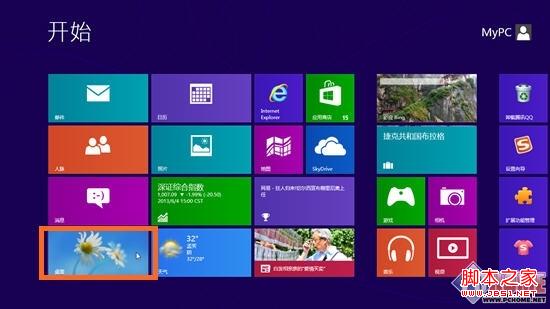
进入传统桌面
网友如果已经在传统的桌面屏幕上,想要切换到Metro开始屏幕,有三种方法:
方法一:鼠标移动到屏幕左下角
用户只要把鼠标移动到屏幕左下角,就会弹出开始屏幕的缩略图,点击即可切换到Metro开始屏幕。

切换至开始屏幕
方法二:鼠标移动到右下角
在传统桌面环境下,用户只要把鼠标移至屏幕右下角,弹出charmbar,再点击“开始”图标,就能跳转到开始屏幕。

Charmbar侧栏菜单
方法三:点击键盘上的“Win”键
这个也是最简单最直接的方法,推荐用户使用这个快捷键,来控制开始屏幕与传统桌面的切换。
学会用开始屏幕的搜索功能
用户按下“Win+Q”快捷键,就能进入Metro风格的搜索界面,类似于以往开始菜单的搜索,但是界面更加漂亮,功能更加强大。
搜索有别于以往Windows的开始菜单,采用了搜索分类机制,把用户要搜索内容,大致分为三类:“应用”、“设置”、“文件”。根据搜索内容的名称所包 含的关键字进行全局搜索,应用类主要是搜索计算机里的应用程序,设置类搜索系统的设置选项,文件类表示主要位于E盘用户文件夹里的各种文件。
搜索应用,键入开头字母或者中文关键字都行,例如键入“W”,就会出现已经安装的“Word 2011”“Windows语音识别”这类程序。
有的程序虽然名称是中文,但其实程序名称包括了“W”字母,所以也会出现,比如“应用商店”。
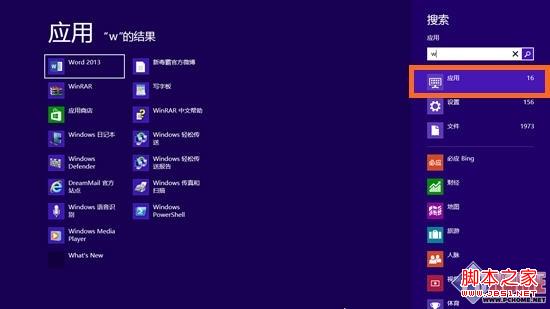
应用类的搜索
设置类的搜索,主要搜索系统设置选项名称,比如用户键入“用户”,那么和键入的“用户”关键字有关的选项都会出现在搜索结果里。
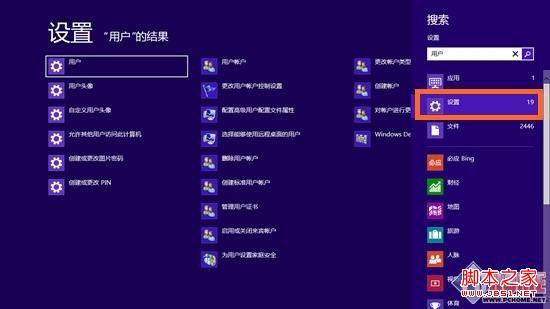
设置类搜索
文件类搜索,经过测试,主要是搜索系统盘的用户文件夹里的文件,如果是其他盘的文件,请用资源管理器界面的搜索栏搜索比较快。
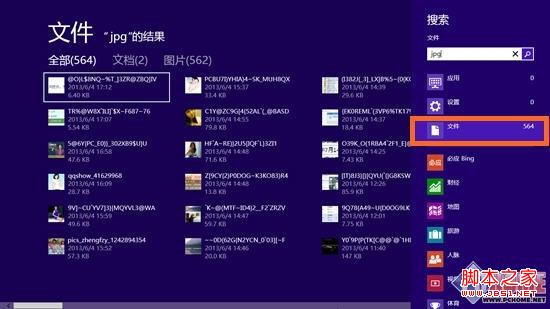
文件类搜索
第3页 学会开始屏幕的设置布局
右键单击Metro版应用程序,会出现三个选项,“从开始屏幕取消固定”、“卸载”、“缩小或者放大”。
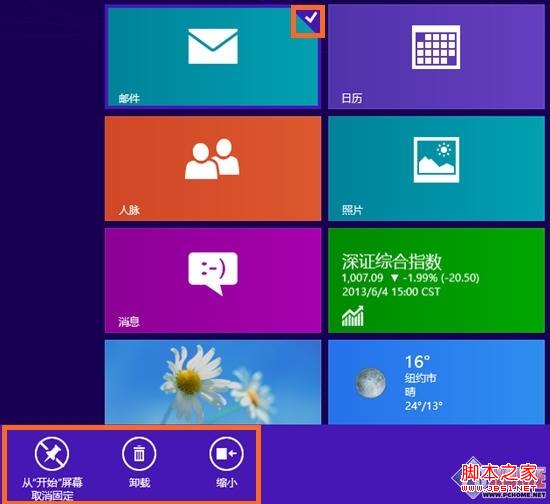
Metro程序操作选项
右键单击系统预置的“游戏”Metro图标,选择“放大”。
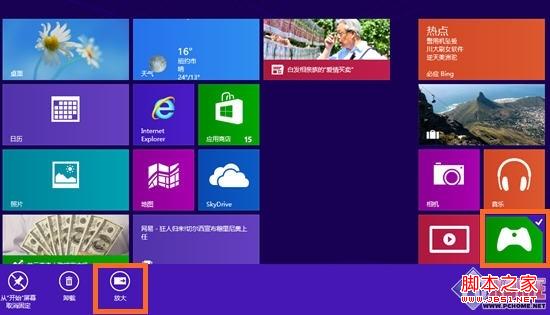
用开始屏幕管理Metro程序
用户就会发现,Metro程序“游戏”的图标从小正方形,变为长方形了。
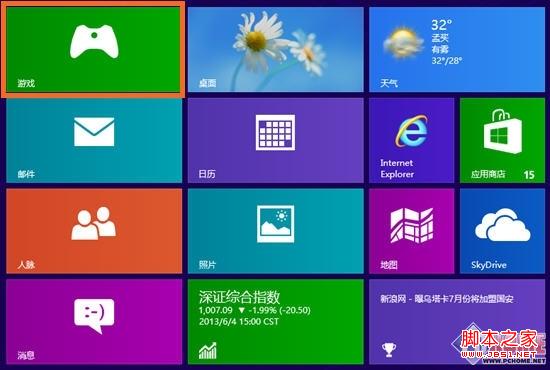
放大为长方形
放大与缩小似乎是专属于Metro程序的“福利”,不过也没事,其他普通应用程序有6个操作选项“从开始屏幕固定或者取消固定”、“从任务栏取消固定”、“卸载”、“打开新窗口”、“以管理员身份运行”、“打开文件位置”。
用开始屏幕管理普通程序,除了以上诸多选项之外,在开始屏幕上,普通程序还能够与Metro程序一样,进行随意地排列布局,比如,小编就把QQ图标移动到了第一行的第一个位置。
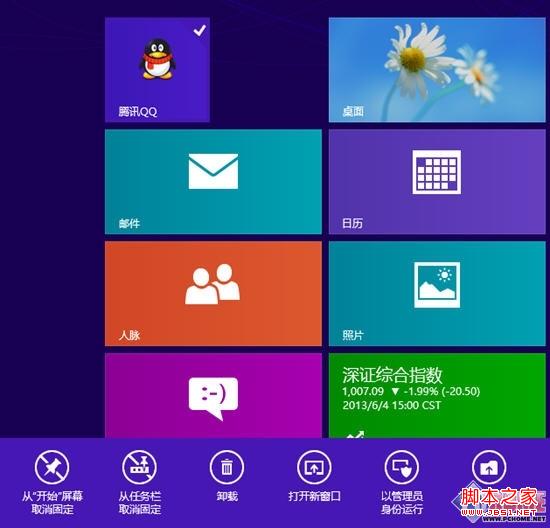
用开始屏幕管理普通程序